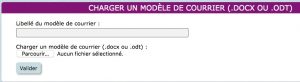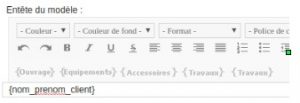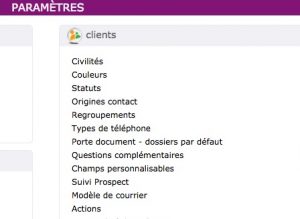Vous pouvez importer un modèle Word .docx ou OpenOffice .odt à partir de Outils –> Paramètres –> Modèles de courriers –> Ajouter
Vous chargez un modèle de courrier
Et ils se retrouvent dans la liste de vos courriers
Vous cliquez sur votre modèle afin d’y annoter les marqueurs à savoir :
- les marqueurs ont le même nom qu’avant, mais ne peuvent plus être sélectionnés par l’interface : il faut les écrire dans le document.
- Les marqueurs doivent s’écrire entre crochets avec data. devant, et sans les accolades. Par exemple [data.nom_prenom_client]
Bonjour [data.nom_prenom_client]
Avec l’éditeur Extrabat, vous avez des marqueurs prêts à l’emploi du style